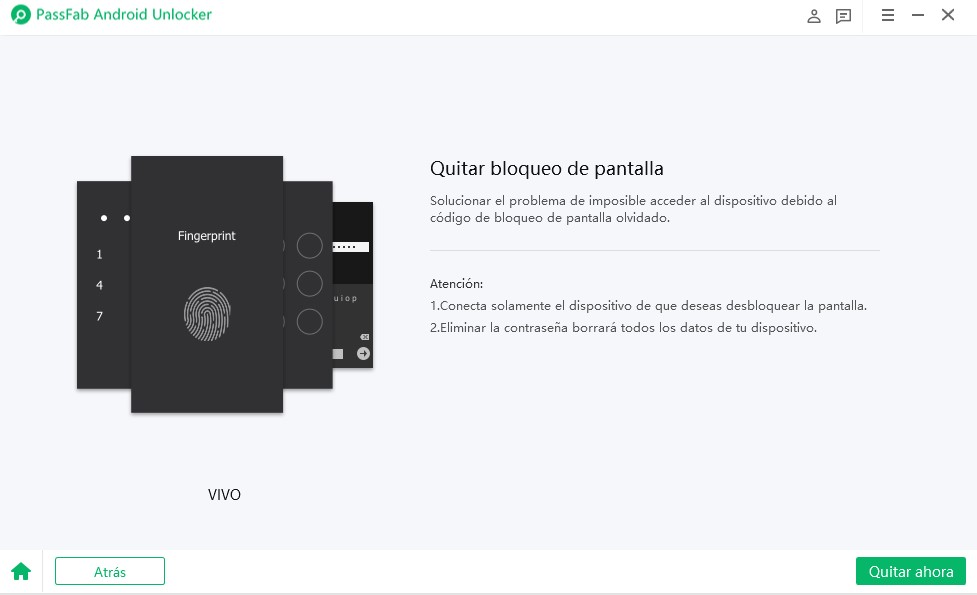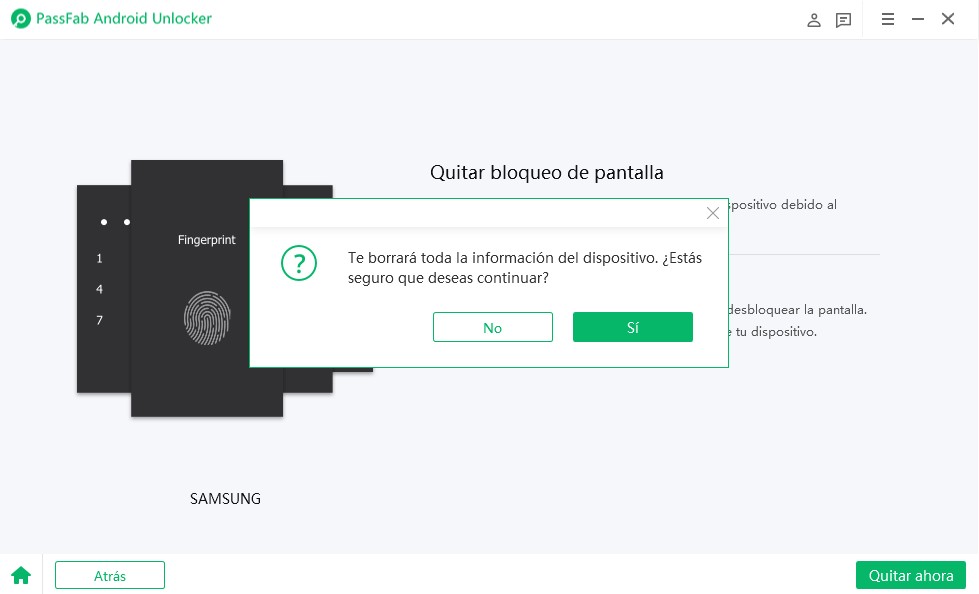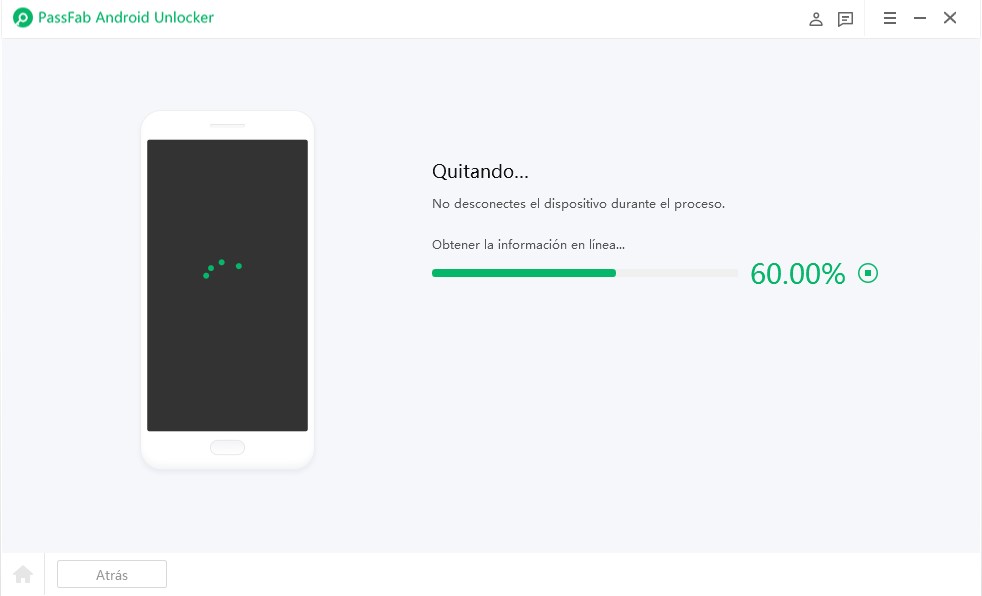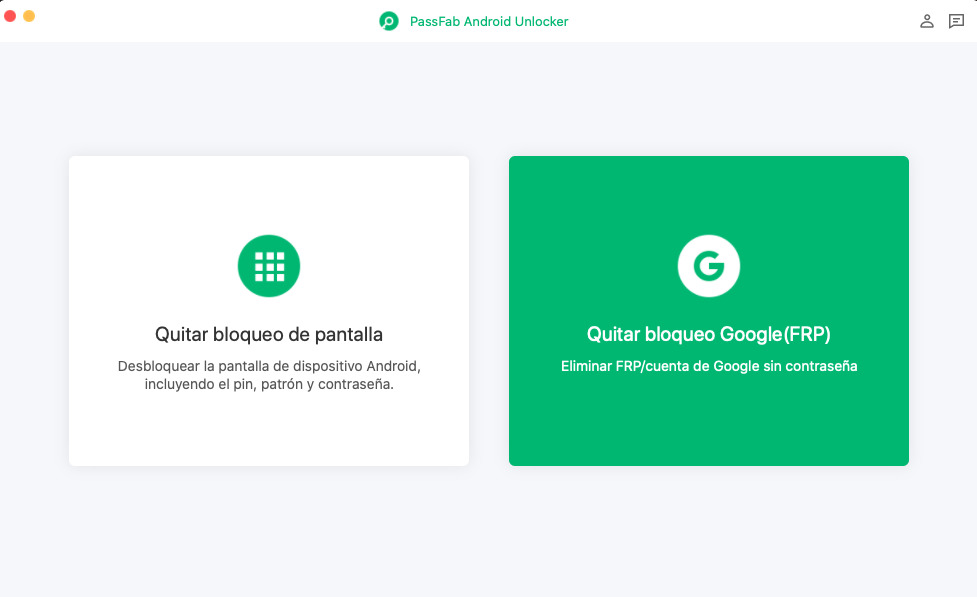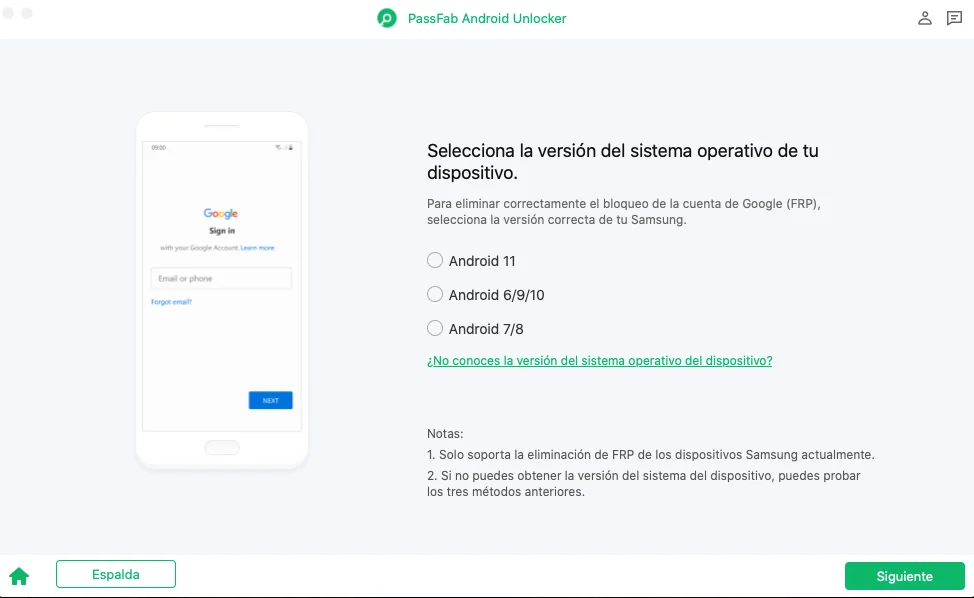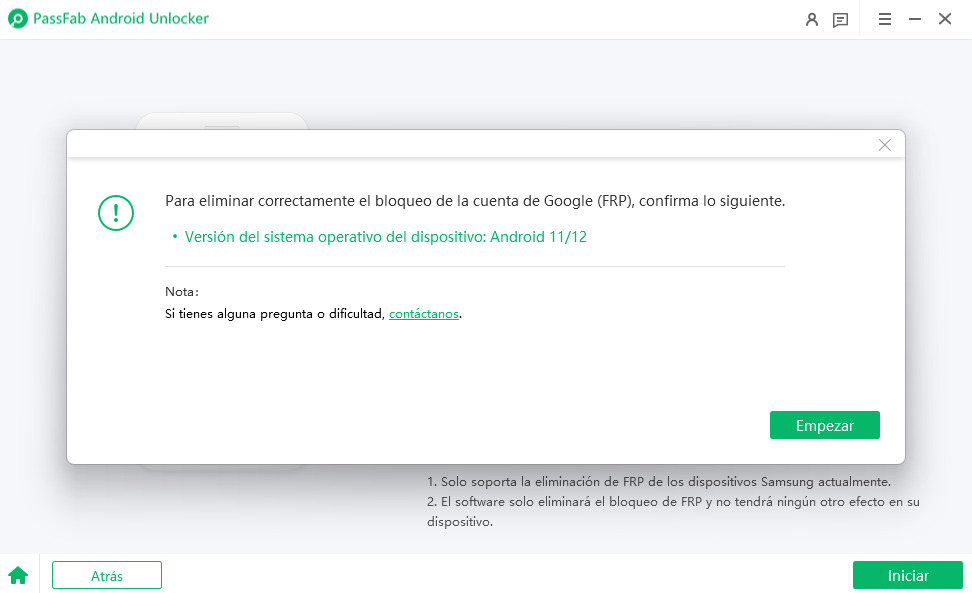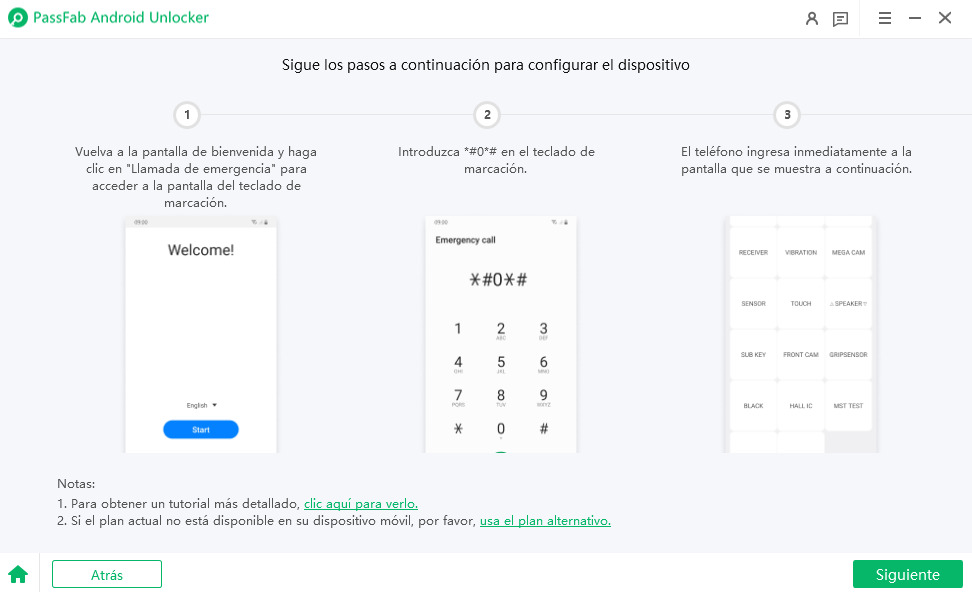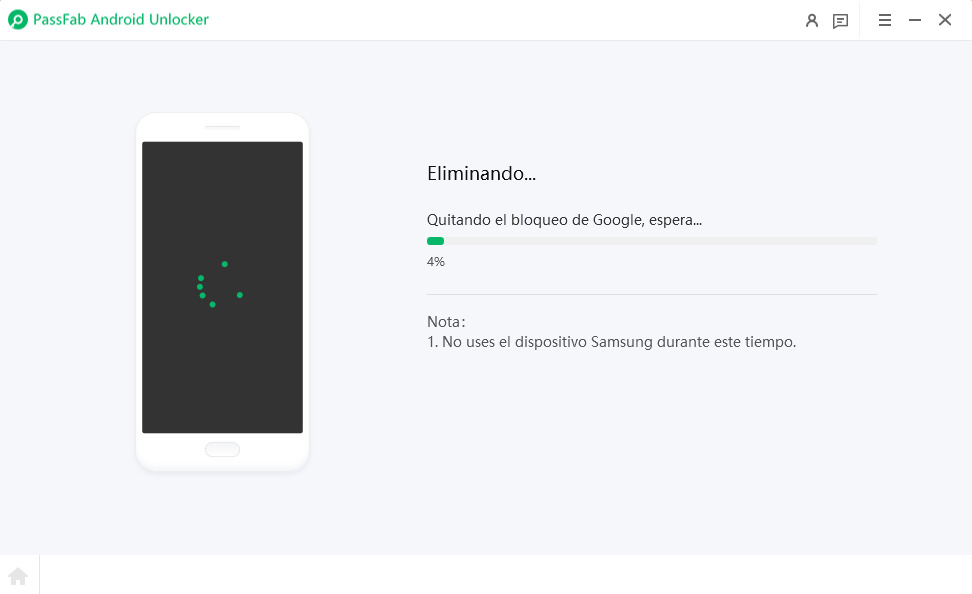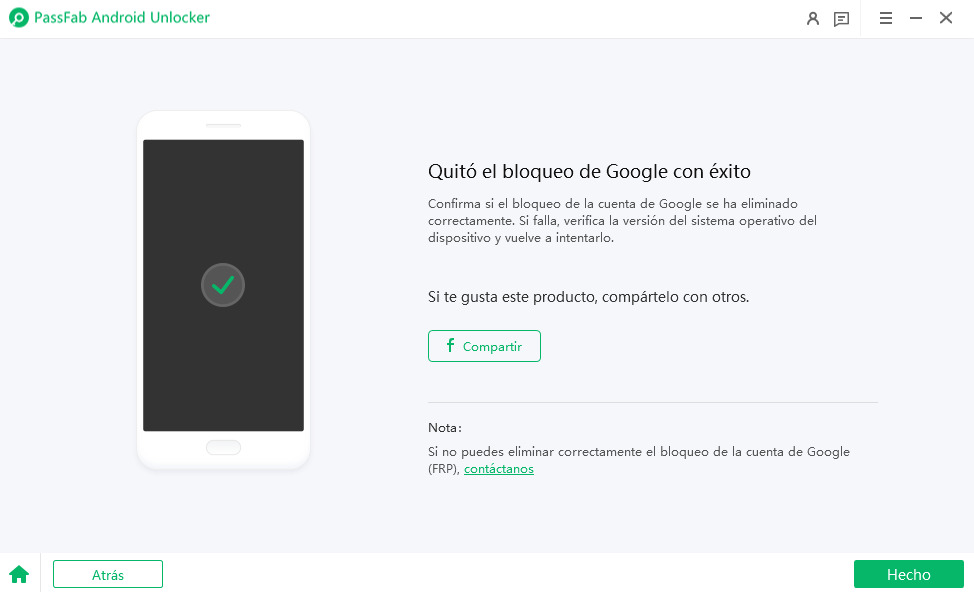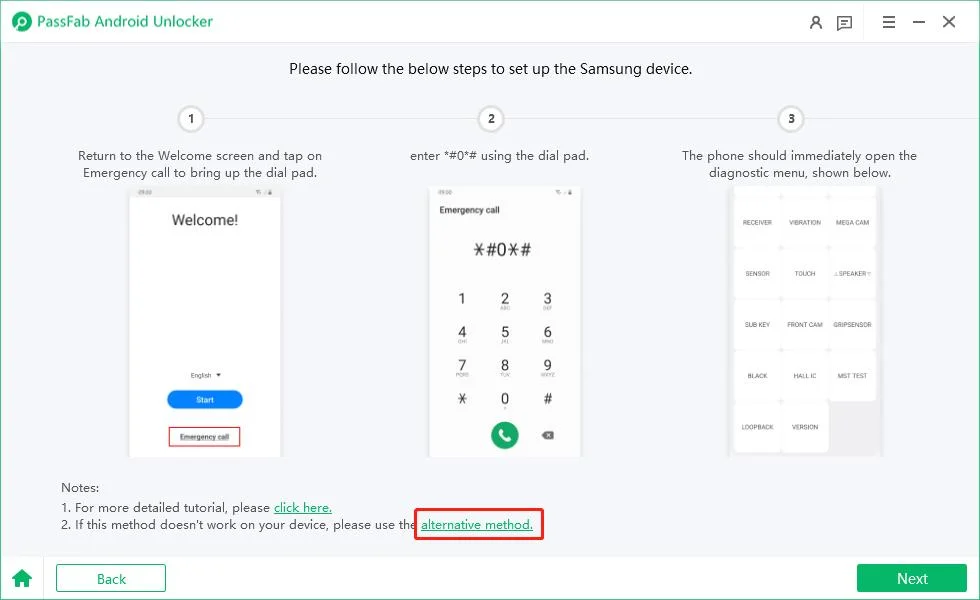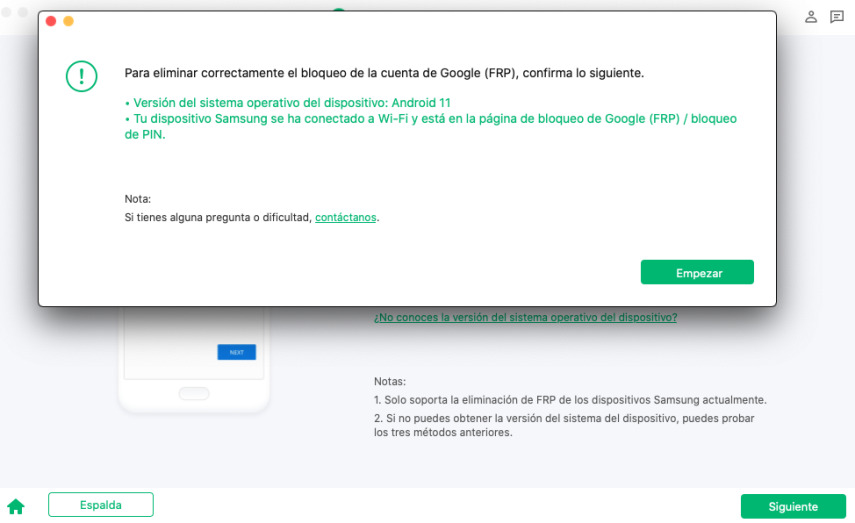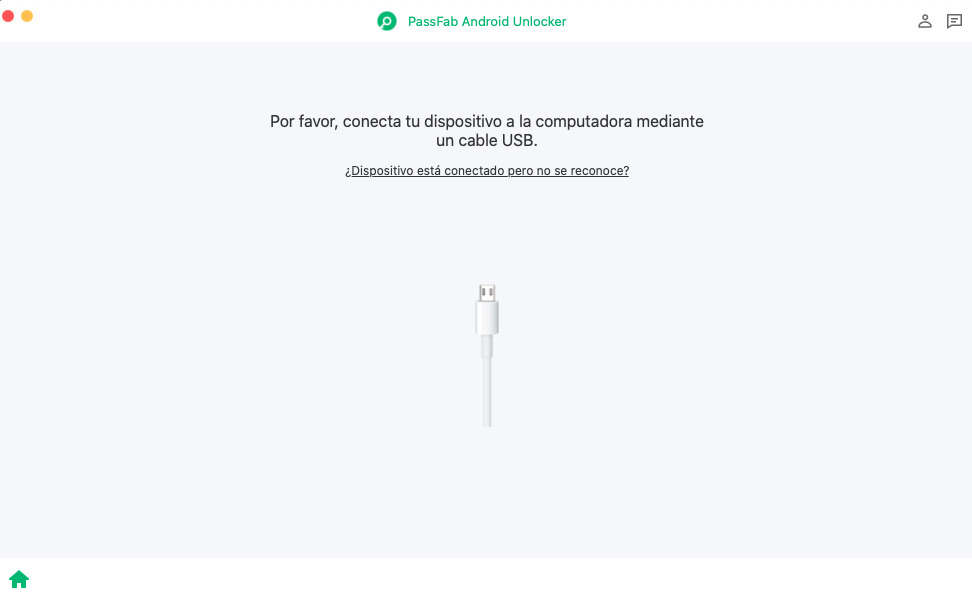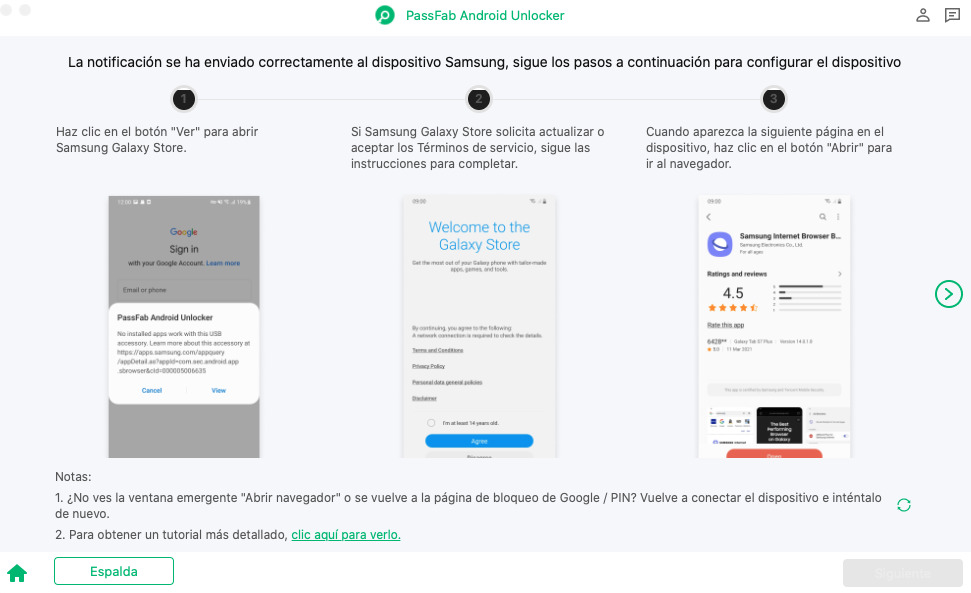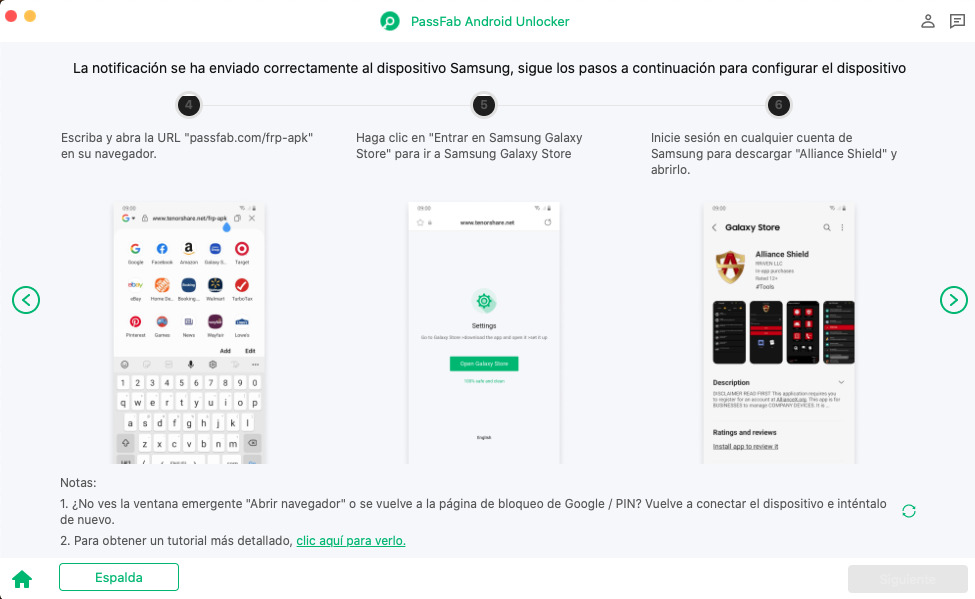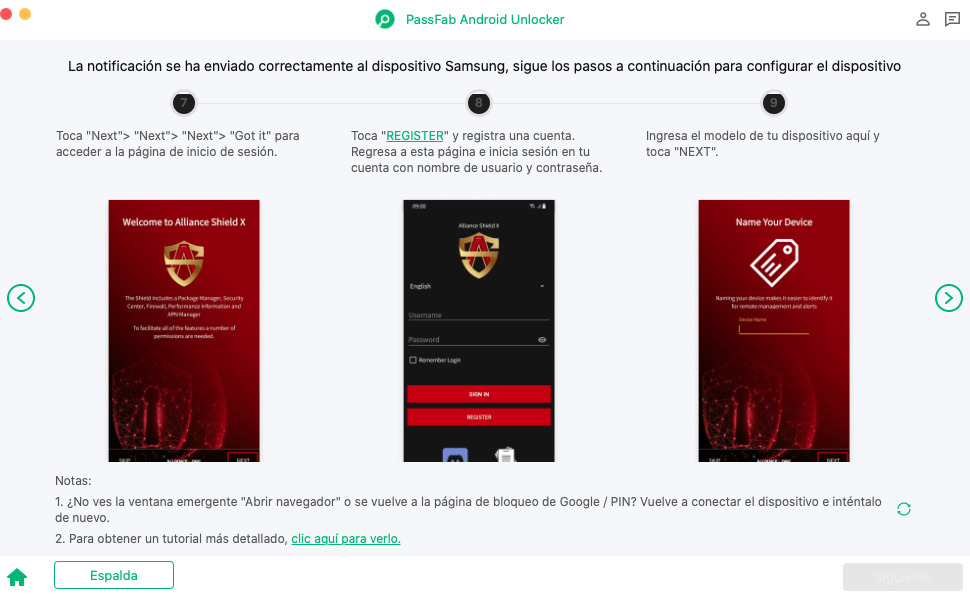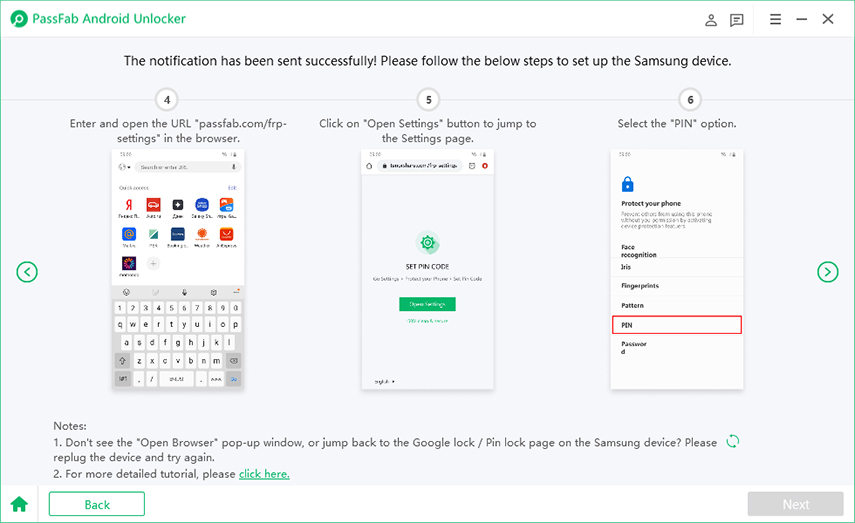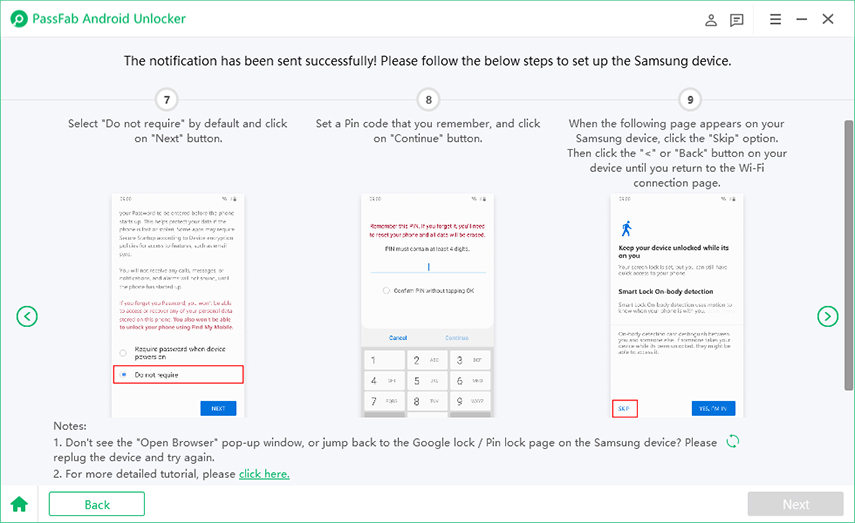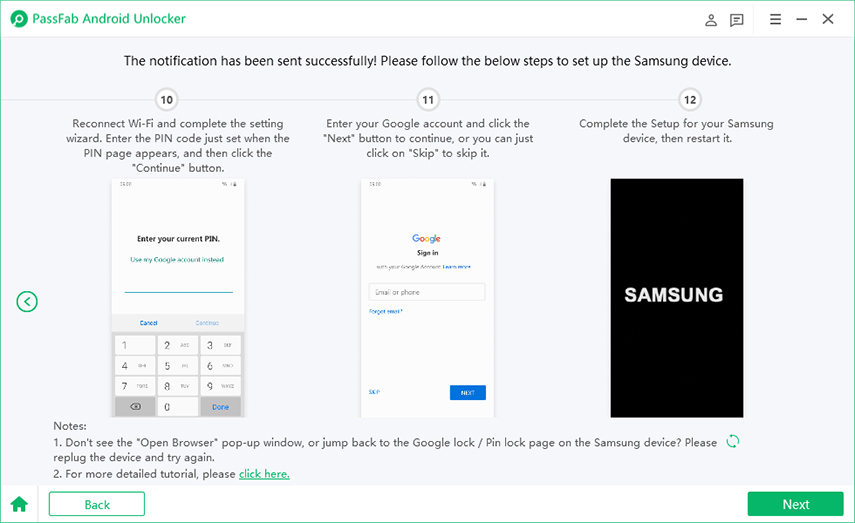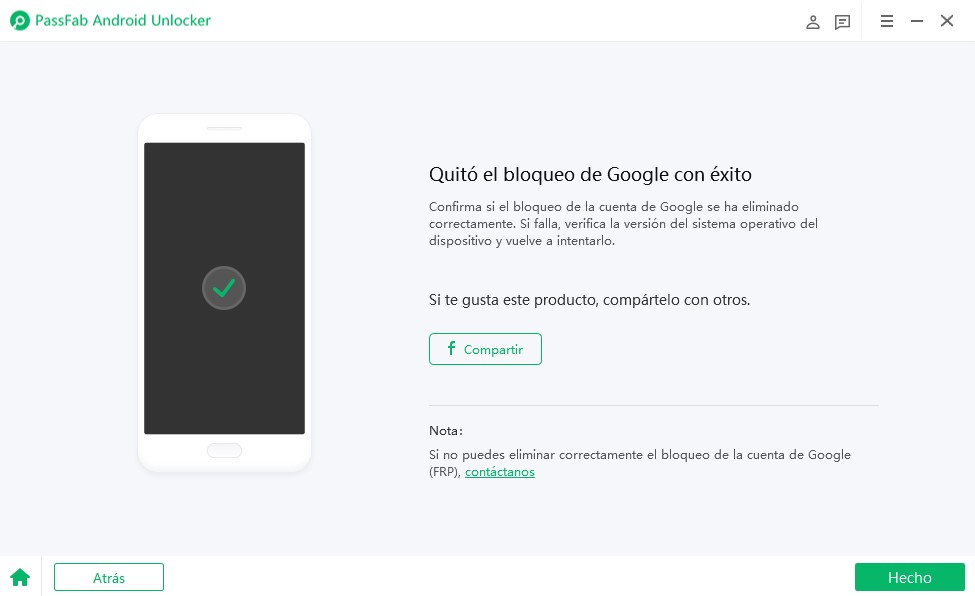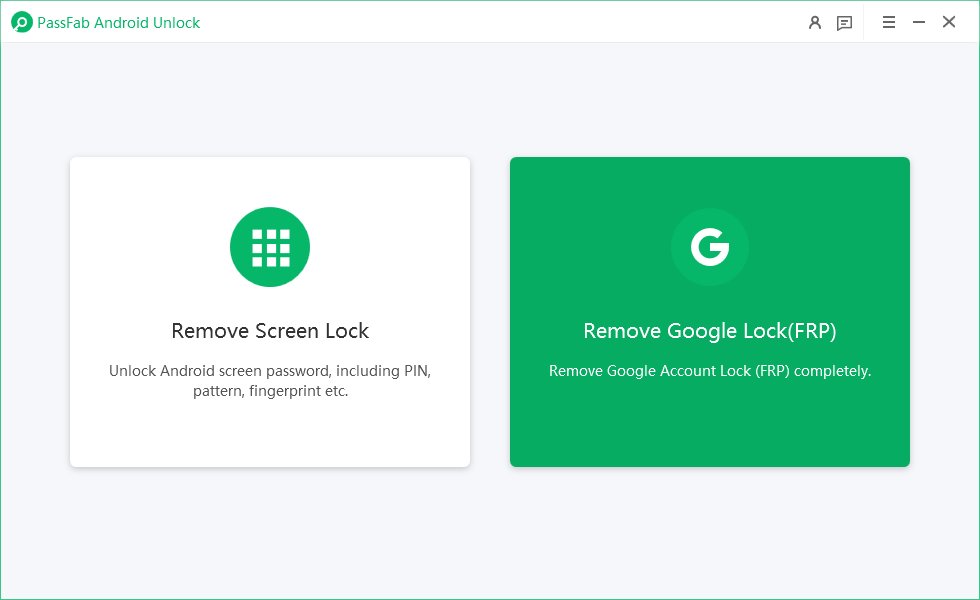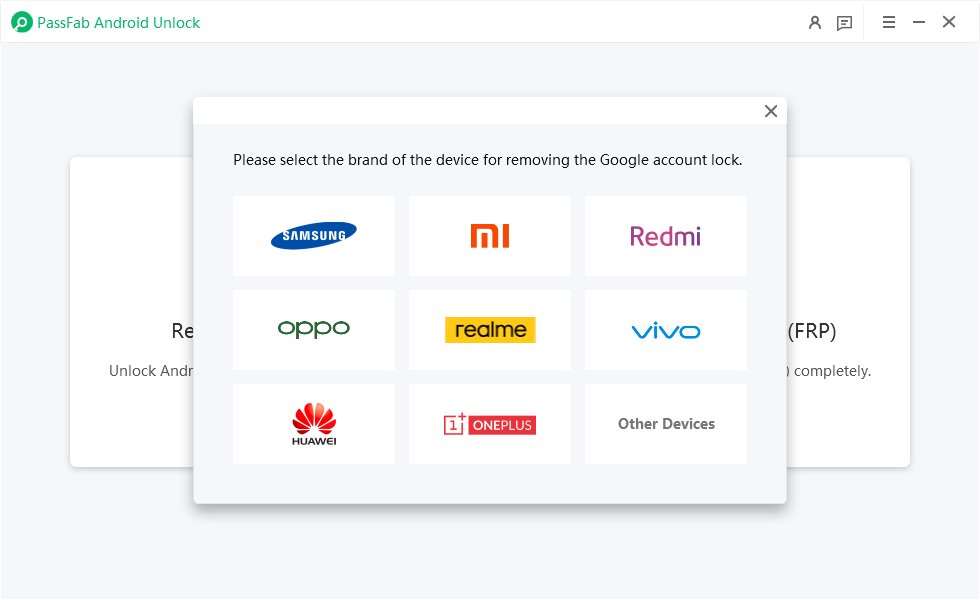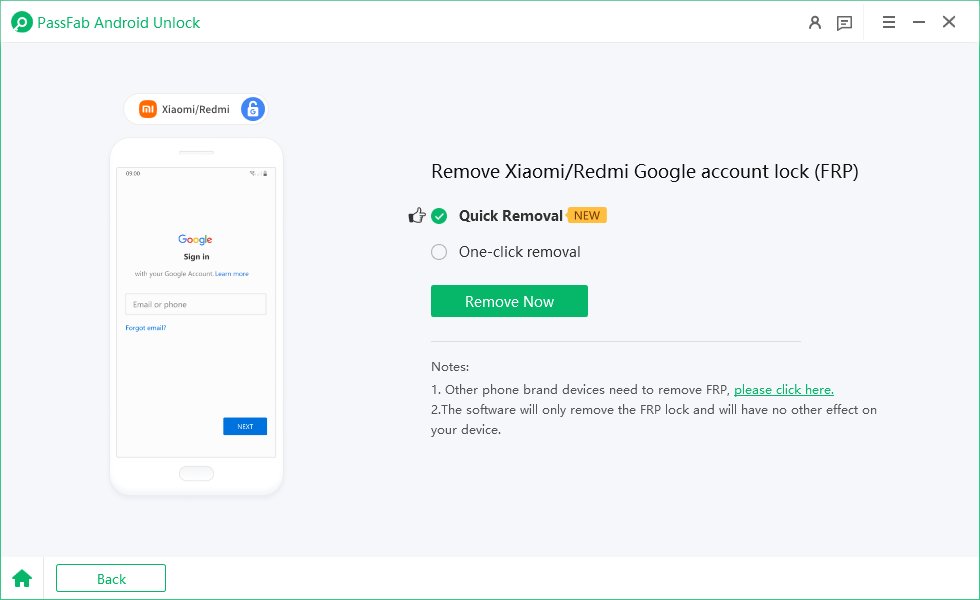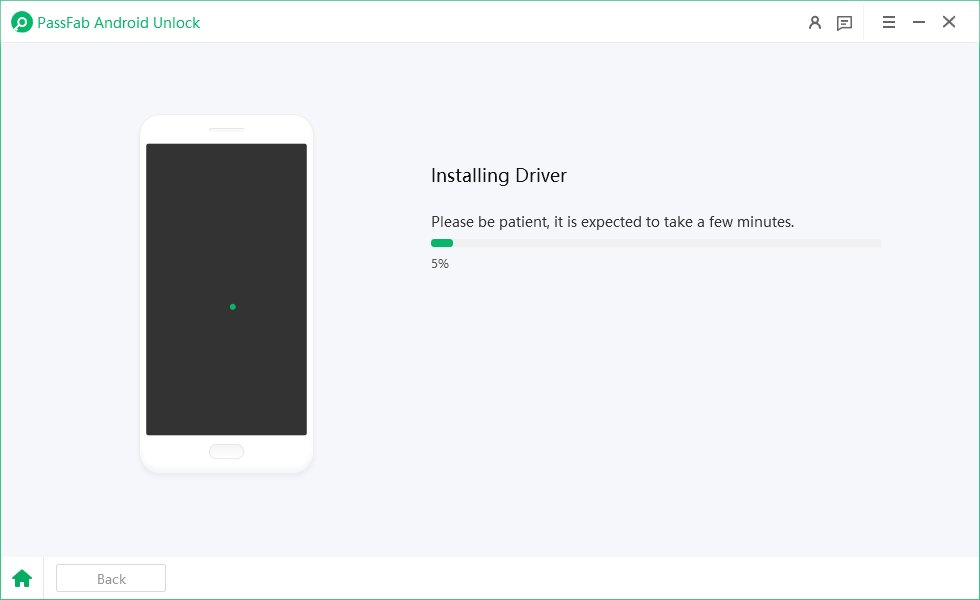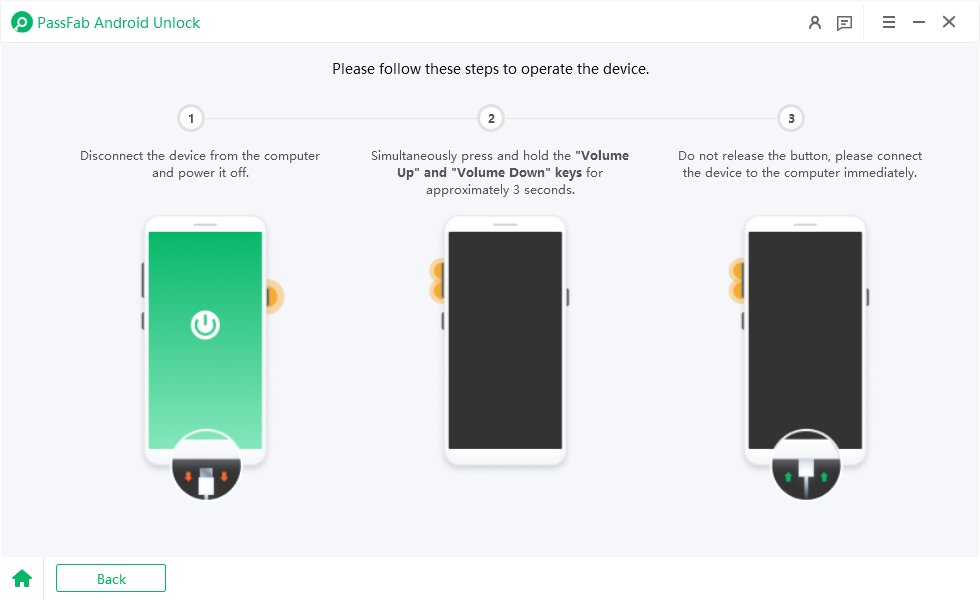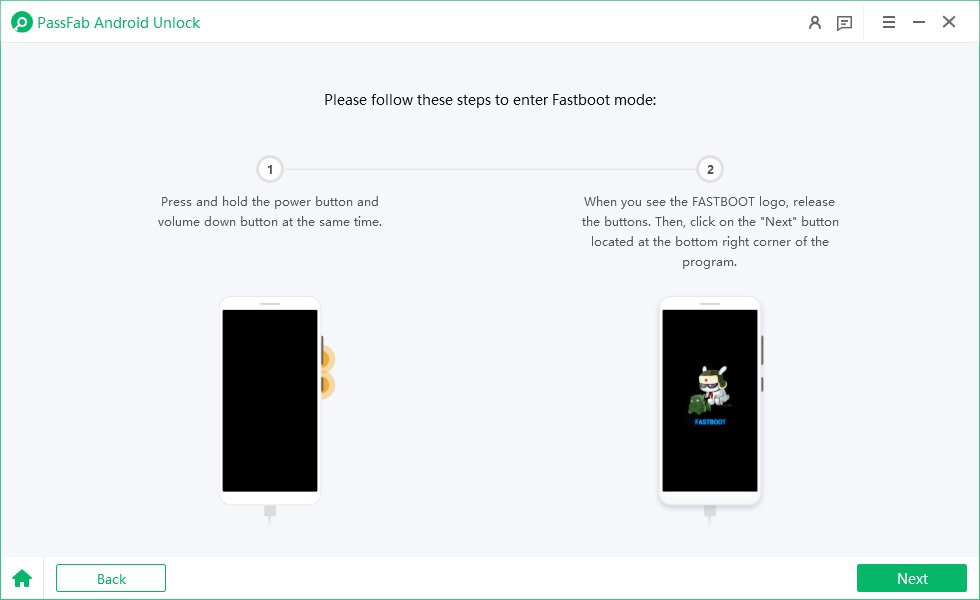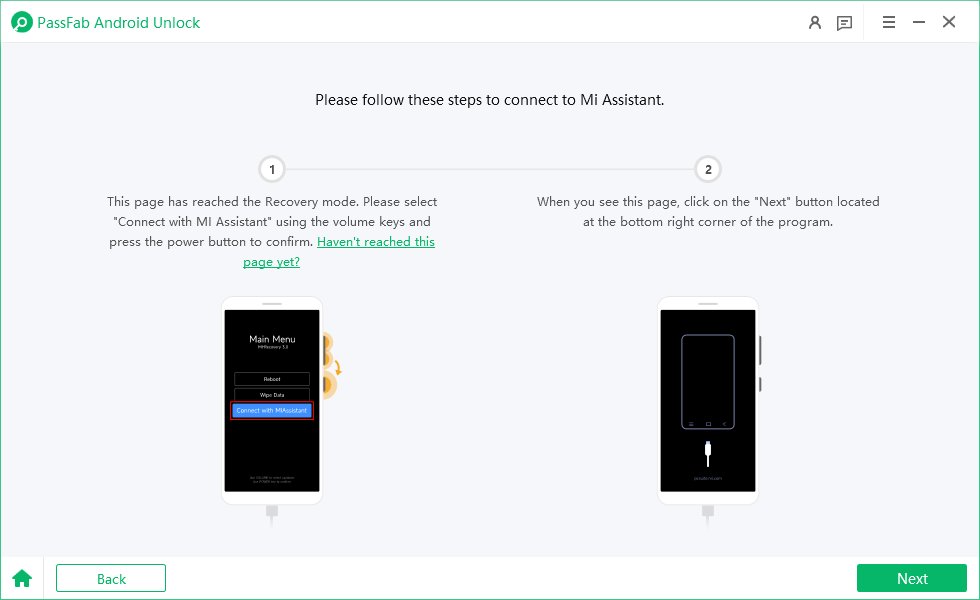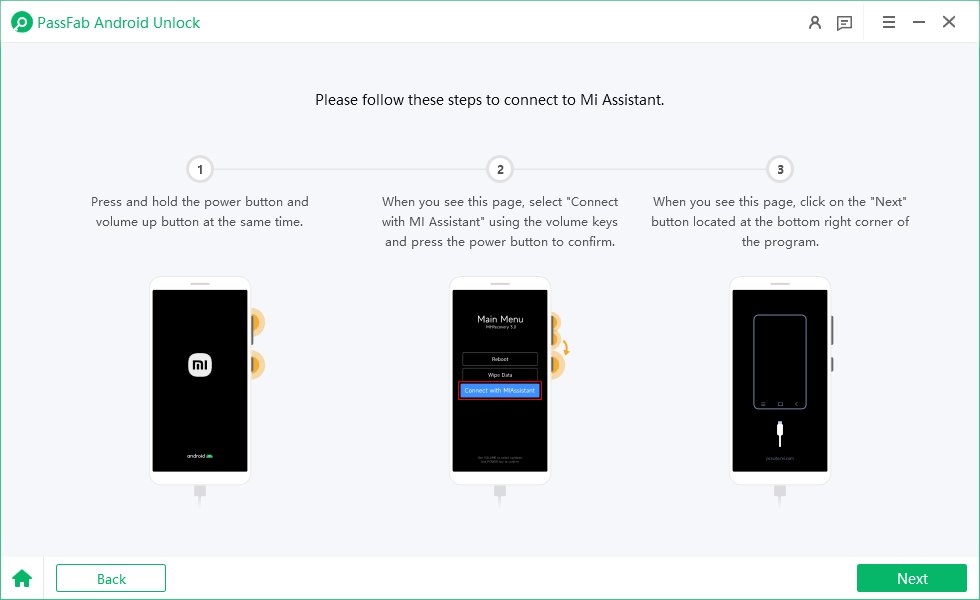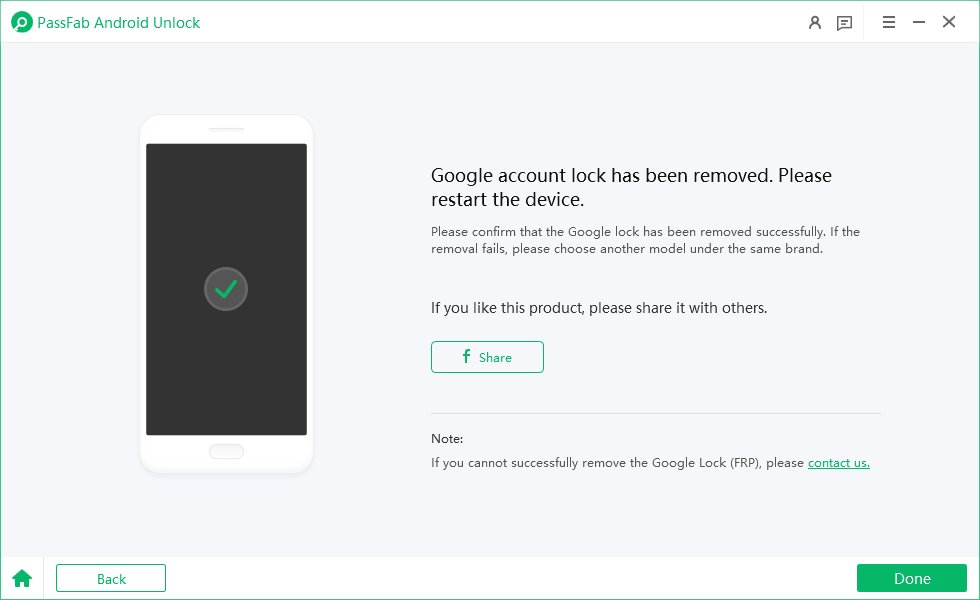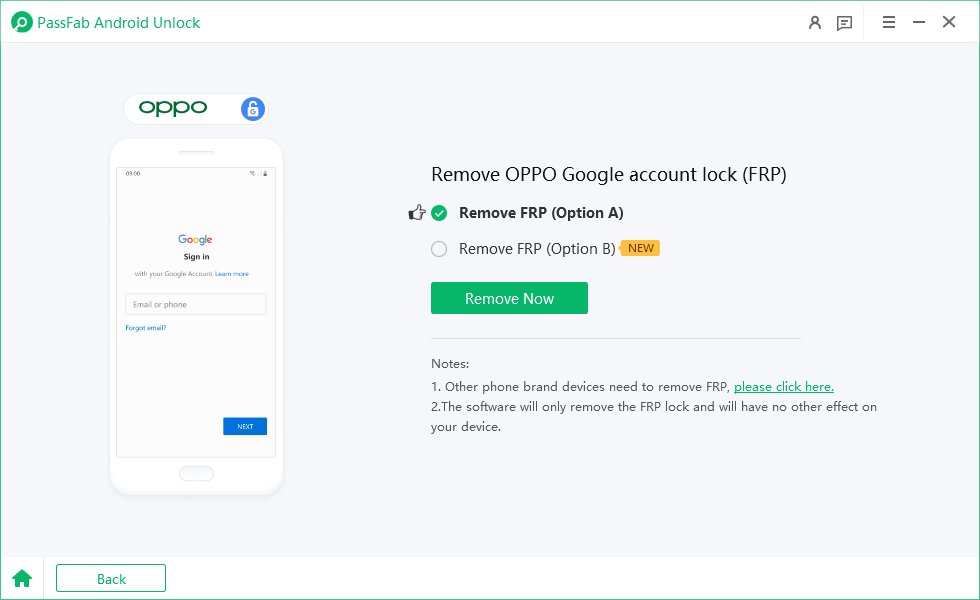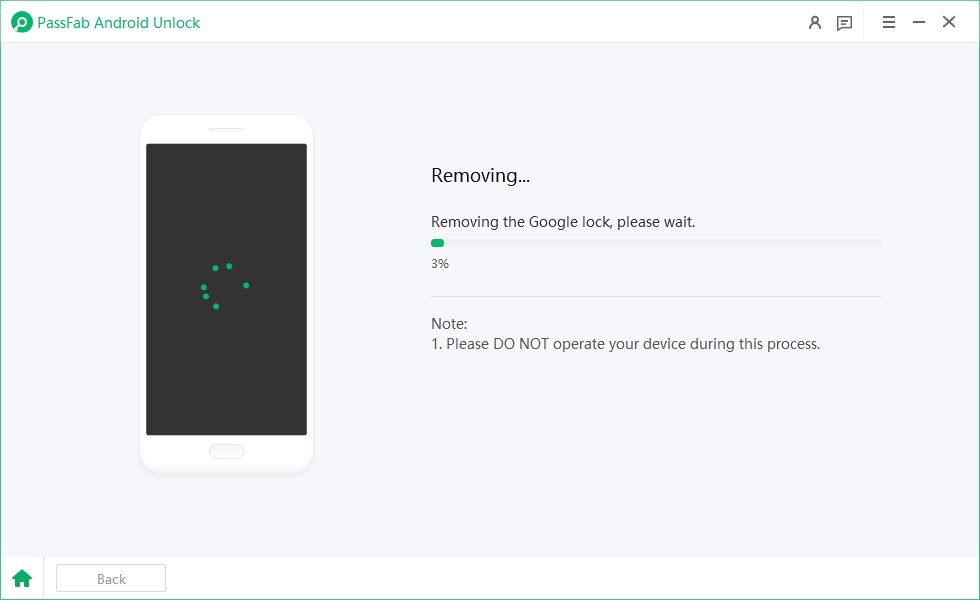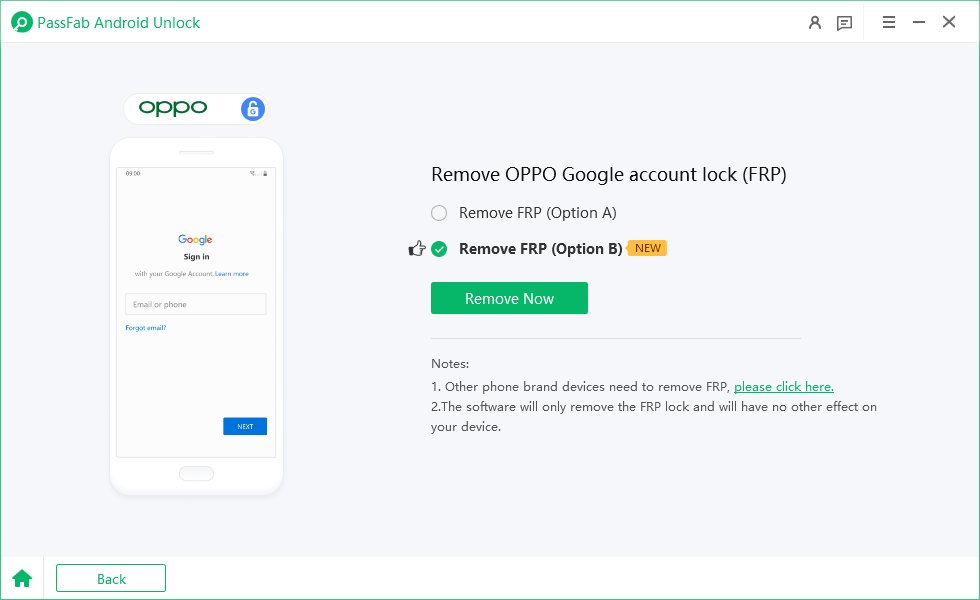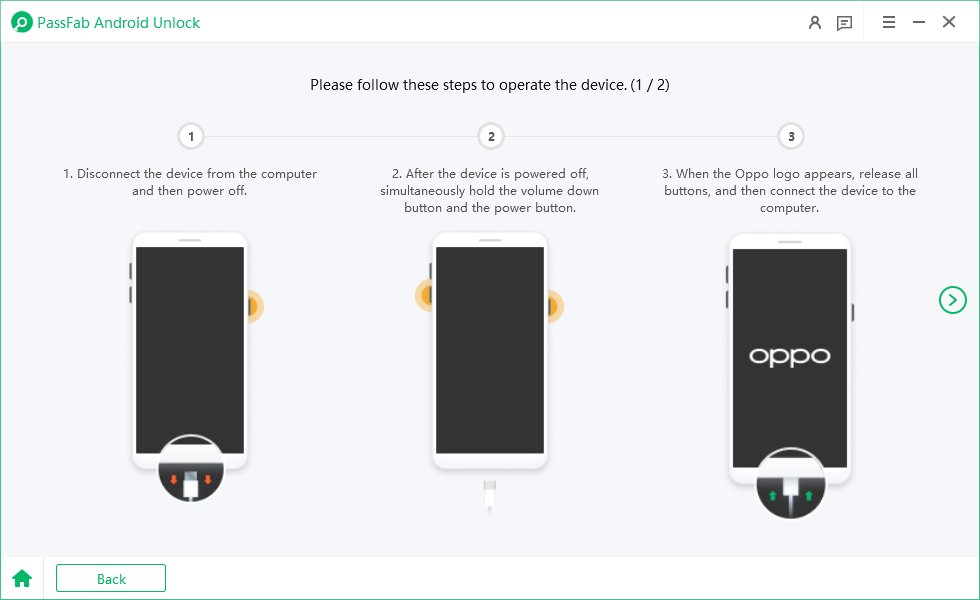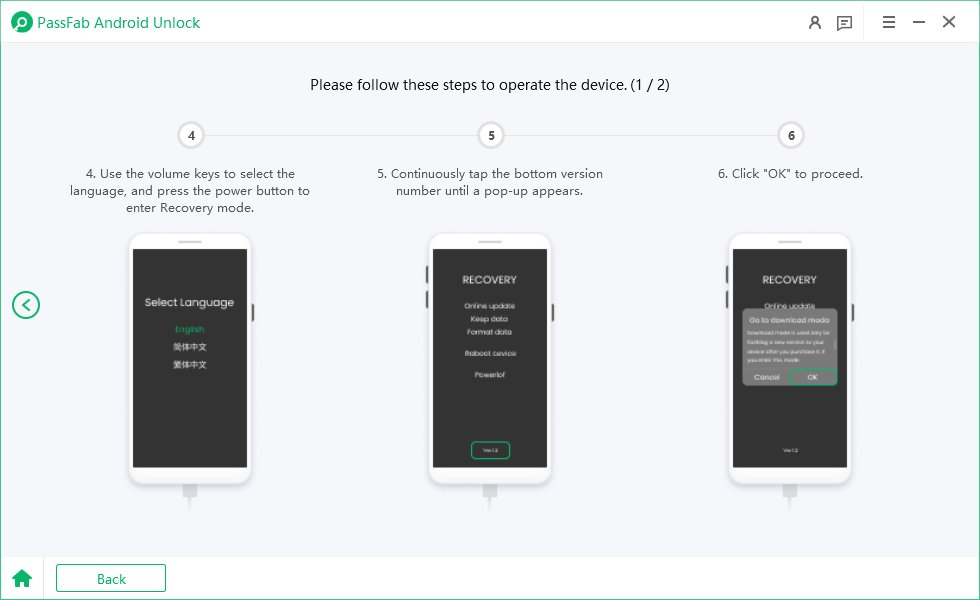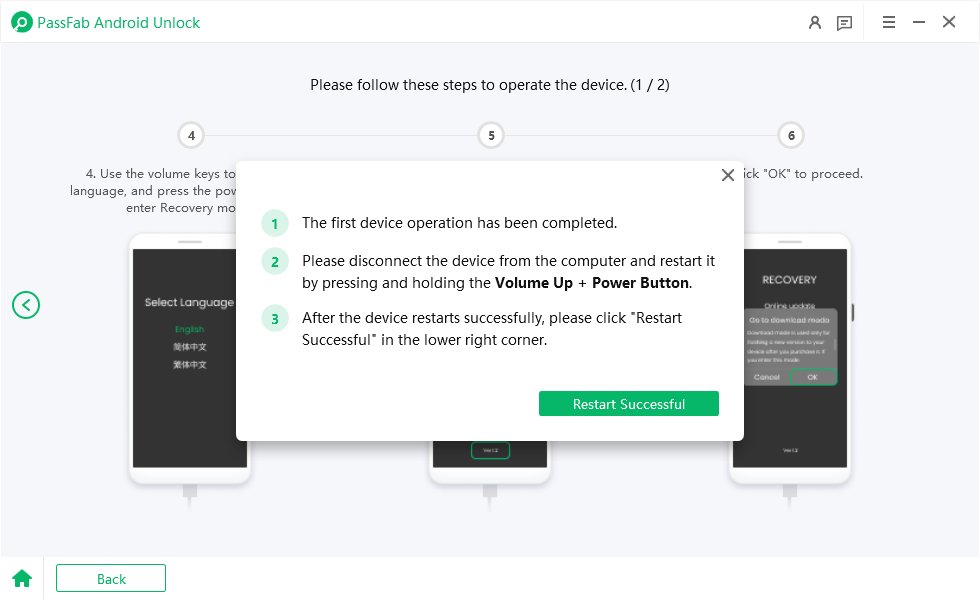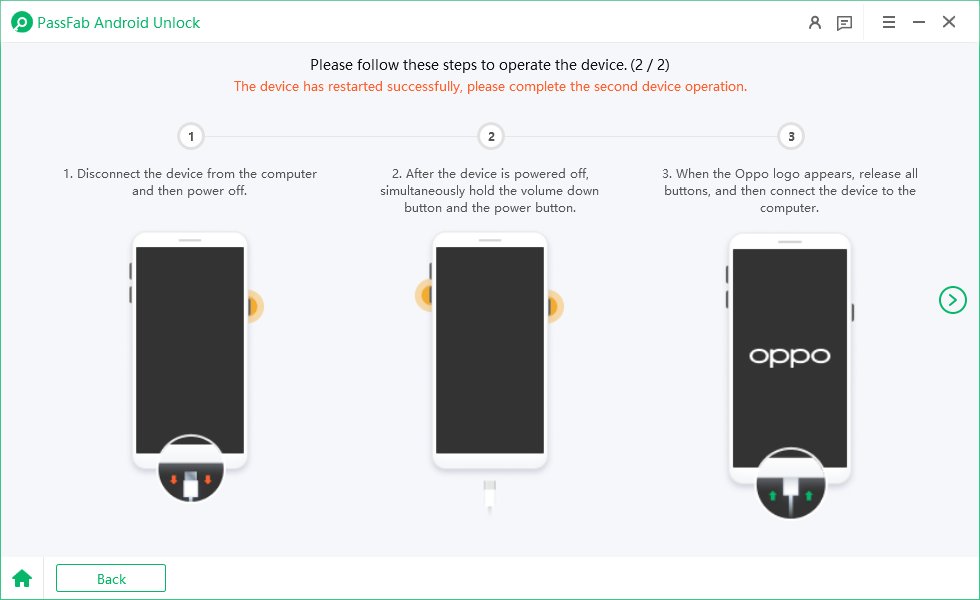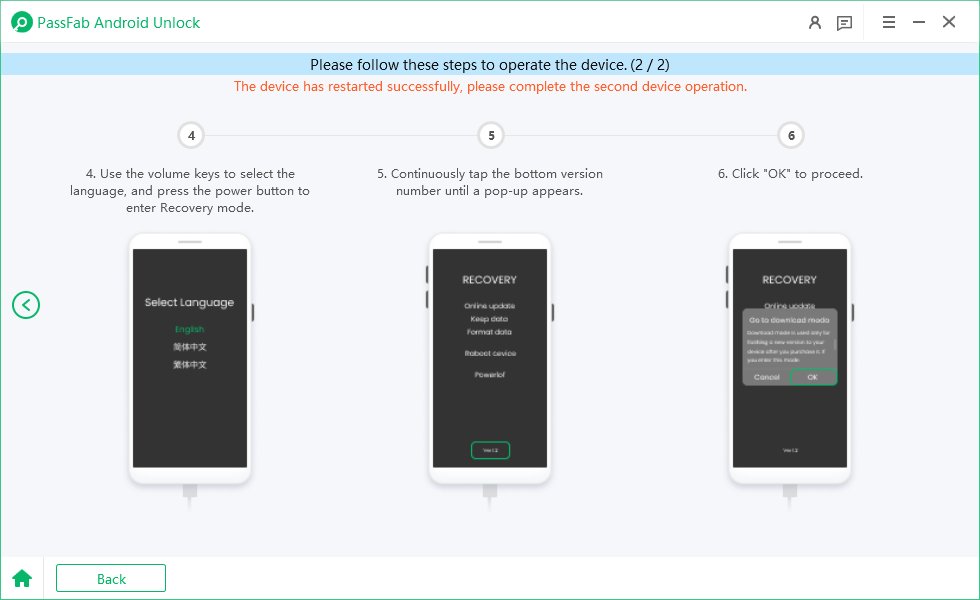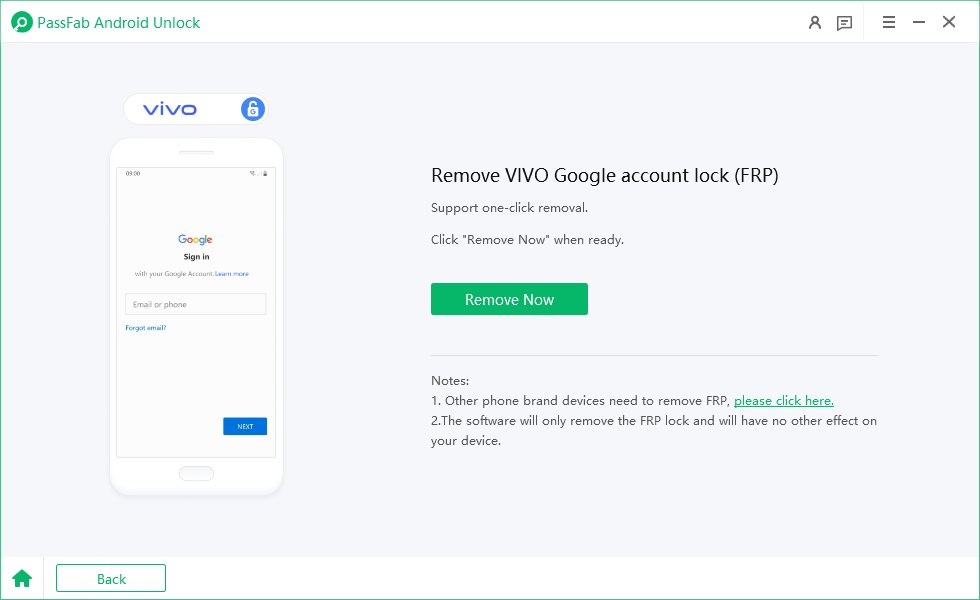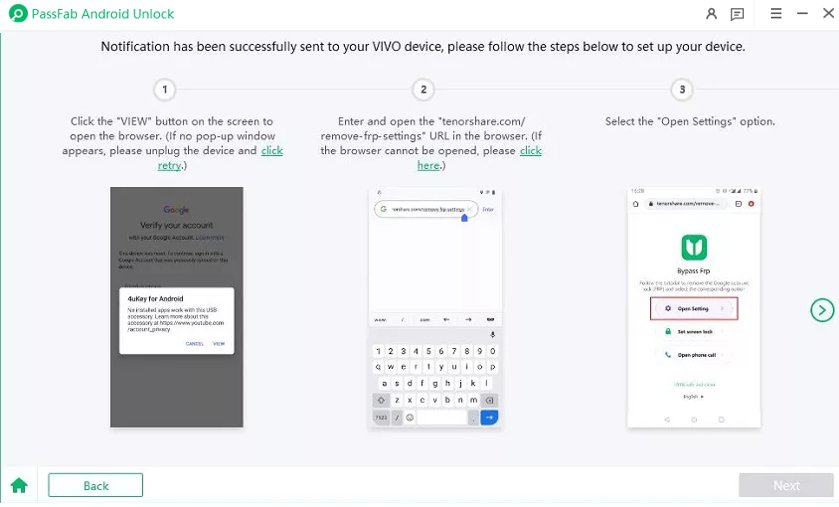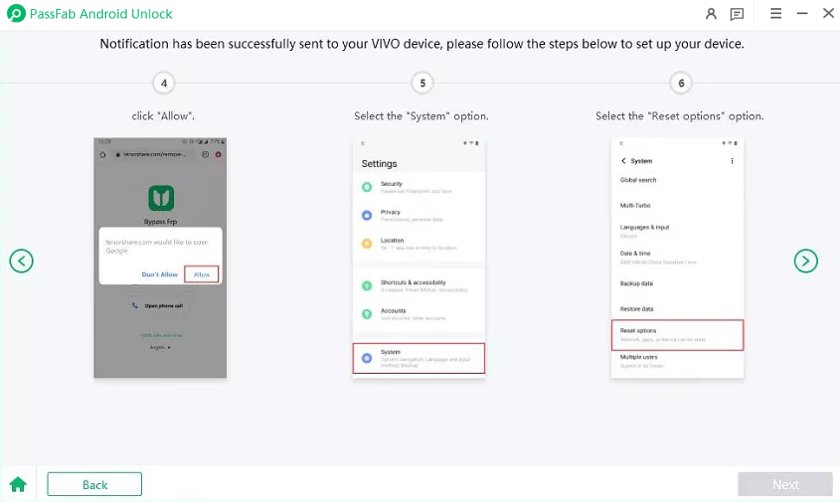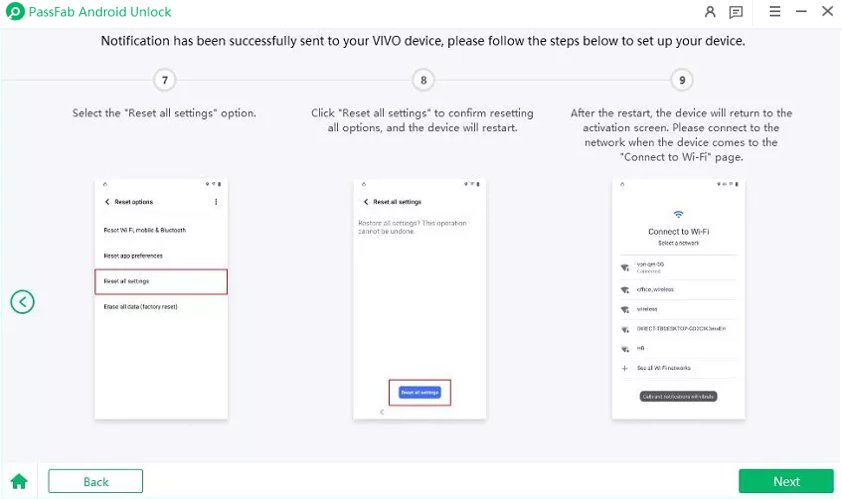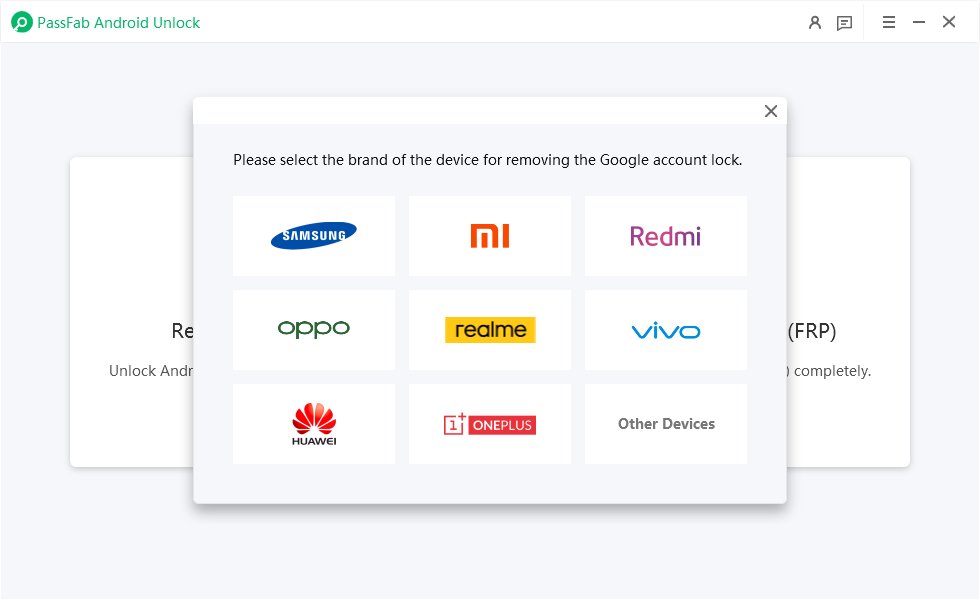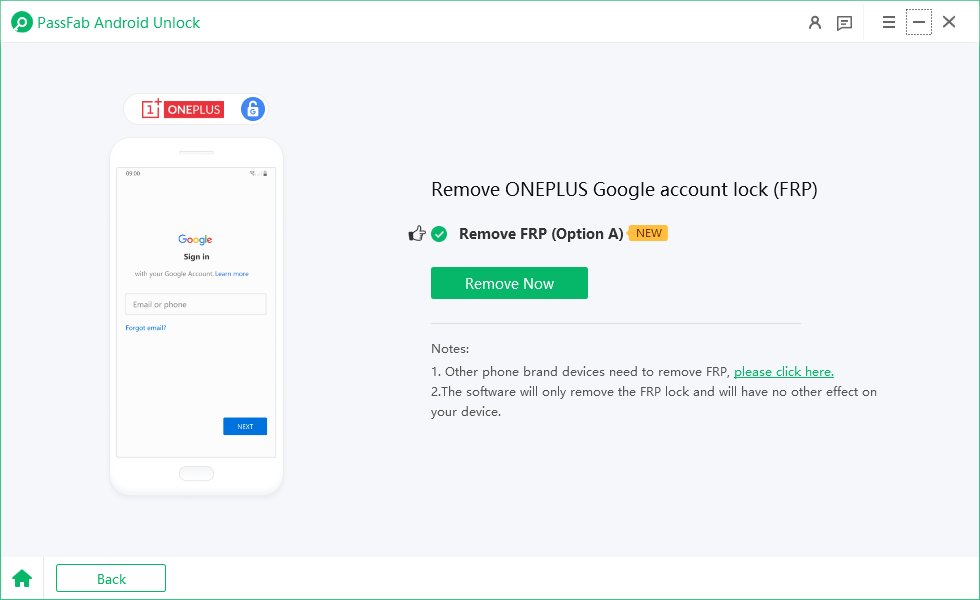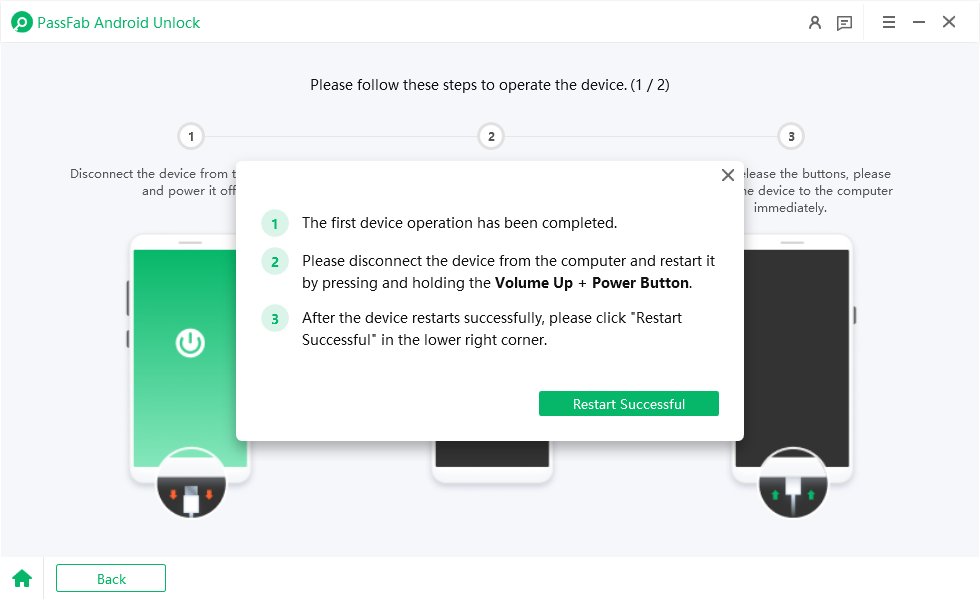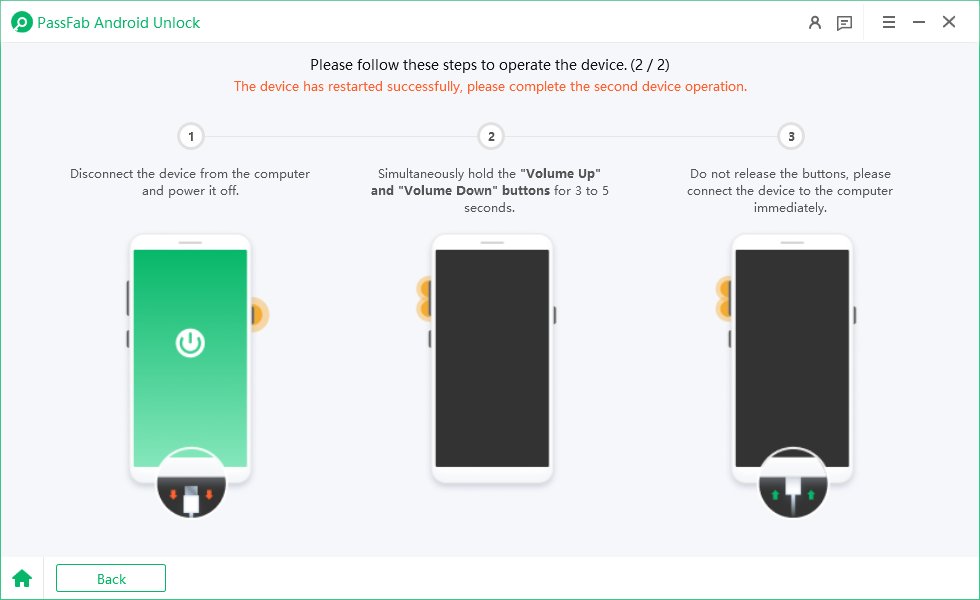¿Has olvidado la contraseña de la pantalla de bloqueo de Android o el bloqueo FRP de Google? Deja los problemas a PassFab Android Unlock. Como herramienta profesional de desbloqueo de contraseñas de Android, te permite eliminar el PIN de Android, el patrón o la contraseña de la huella dactilar sin contraseña. Ahora, pasemos a la guía detallada para saber cómo funciona.
En primer lugar, debes descargar e instalar PassFab Android Unlock en tu computadora.
Parte 1: Eliminar la pantalla de bloqueo de Android
-
Iniciar PassFab Android Unlock
Inicia el producto y selecciona la función "Eliminar bloqueo de pantalla". Después de eso, conectar tu dispositivo Android a la computadora por cable USB.

-
Eliminar el bloqueo de pantalla
Situación 1: Eliminar el bloqueo de pantalla en la mayoría de los dispositivos Android
Para los dispositivos Samsung más nuevos u otros dispositivos Android, elige "Eliminar el bloqueo de pantalla", y luego haz clic en "Iniciar" para comenzar.


Ahora, verás un recordatorio: "La eliminación de la contraseña de la pantalla de bloqueo borrará todos los datos del dispositivo. ¿Estás seguro de que quieres proceder?" Haz clic en "Sí" para continuar.


Espera unos minutos y la pantalla de bloqueo de tu Android será eliminada. Haz clic en "Hecho" para terminar el proceso.

Aquí está el video tutorial sobre cómo utilizar la función "Eliminar bloqueo de pantalla" en PassFab Android Unlock.
Nota: Se perderán datos al utilizar esta función.
Situación 2: Desbloquear los primeros dispositivos Samsung sin pérdida de datos
Para algunos de los primeros dispositivos de Samsung, PassFab Android Unlock soporta la eliminación del bloqueo de pantalla sin pérdida de datos en Windows. Para empezar, elige "Eliminar el bloqueo de pantalla sin pérdida de datos".

A continuación, haga clic en "Inicio" para comenzar a eliminar el bloqueo de pantalla en el dispositivo Samsung antiguo.

A continuación, selecciona el nombre del dispositivo y el modelo correctos según tu teléfono Samsung y confirma tu selección.

Se descargará automáticamente el paquete de datos. Cuando termine, haz clic en "Siguiente" para continuar.

A continuación, coloca tu viejo dispositivo Samsung en el modo de descarga de acuerdo con las instrucciones, y haz clic en "Inicio" para eliminar el bloqueo de pantalla.

Por último, espera un rato, el bloqueo de pantalla se eliminará con éxito.

Parte 2: Eliminar el bloqueo FRP de Samsung
-
Conectar el dispositivo Samsung
Conecta tu dispositivo Samsung al ordenador mediante el cable USB, y luego selecciona "Eliminar el bloqueo de Google (FRP)".

-
Selecciona la versión del sistema operativo del dispositivo
Selecciona la versión del sistema operativo de tu dispositivo Samsung y haz clic en "Iniciar". Si no lo sabes, haz clic en el siguiente enlace "¿No sabes la versión del SO del dispositivo?" para comprobarlo.

-
Retirar la cerradura FRP
Antes de empezar, tienes que comprobar las notas en pantalla y confirmar. A continuación, haz clic en "Iniciar". La siguiente guía está dividida según la versión del SO del dispositivo que hayas seleccionado, así que sólo tienes que elegir tu versión de Samsung y continuar.
Para Android 11/12:
Consejos:
Para Android 11/12, existen 2 métodos para eliminar el bloqueo de FRP, le recomendamos que utilice el primer método, ya que es más fácil trabajar con él. Sin embargo, si el primer método no funciona en su dispositivo, puede usar el segundo método.
Primero, haga clic en "Inicio" para continuar.

A continuación, sigue la guía paso a paso. Toque el ángulo de su teléfono para volver a la pantalla de bienvenida y toque Llamada de emergencia. Luego toque *#0*# en el teclado de marcación y la pantalla del teléfono entrará en modo de prueba.


Por último, pero no menos importante, toque "Aceptar" o "Permitir" en su dispositivo Android. Luego, espere a que PassFab Android Unlock pase por alto el FRP de Google. No opere su teléfono cuando PassFab esté tratando de eliminar el bloqueo de Google. Cuando termine, puede ingrese a la pantalla de inicio en Samsung. Luego, vaya a Configuración> Administración general> Restablecer y restablezca de fábrica su dispositivo para omitir por completo el FRP.

Consejos:
Si este método no funciona para usted, puede presionar el botón "método alternativo" y consultar los siguientes pasos. En este proceso, se necesitará una aplicación de terceros "Alliance Shield", el uso está de acuerdo con sus términos y, si hay una violación de sus derechos, contáctenos.
Haga clic en la opción "método alternativo" y "comenzar" para continuar.


PassFab Android Unlock enviará una notificación al teléfono Samsung bloqueado que se ha conectado a la PC.

En el dispositivo bloqueado, haga clic en "Ver" para ir a Samsung Galaxy Store.

Siga las instrucciones en pantalla para ir a Galaxy Store y descargar la aplicación "Alliance Shield".

Abra Alliance Shield y vaya a la página de inicio de sesión. Debe registrar una nueva cuenta para esta aplicación. Después de iniciar sesión, ingrese el modelo del dispositivo y toque Siguiente.

Siga los pasos para activar "Administrador de dispositivos" y "Knox". Luego vaya al Administrador de aplicaciones y busque "modo de servicio"

Active el modo de servicio y marque "MTP+ADB". Es importante marcar esta opción y permitir la depuración de USB en su teléfono. Luego desconecte y vuelva a conectar el cable USB a su dispositivo Samsung.

A continuación, PassFab Android Unlock comenzará a eliminar el bloqueo de Google, espere a que termine.

El último paso: después de que el programa elimine el bloqueo, puede ingresar a la pantalla de inicio en Samsung. Vaya a Configuración > Administración general > Restablecer y restablezca los valores de fábrica de su dispositivo para omitir por completo el FRP.

Aquí está la guía de video sobre cómo omitir Samsung FRP Lock con Android 11:
Para Android 6/9/10:
Configura tu dispositivo Samsung siguiendo las instrucciones que aparecen en la pantalla.




Para Android 7/8:
Configurar el dispositivo Samsung según las instrucciones.

Configurar el patrón de desbloqueo de la pantalla.


-
Reiniciar el dispositivo SAMSUNG (Android 6/9/10 y Android7/8)
Después de la configuración, es necesario reiniciar el dispositivo SAMSUNG. Utiliza el código PIN que has configurado para desbloquear el dispositivo SAMSUNG.

Aquí está la guía de vídeo sobre cómo anular el bloqueo FRP de Samsung con Android 6/9/10:
Parte 3: Eliminar el bloqueo FRP de Xiaomi/Redmi
Puedes seleccionar uno de los dos métodos para desbloquear dispositivos Xiaomi/Redmi. Si un método no funciona, prueba con el otro.
Método 1. Eliminación Rápida
-
Conectar Dispositivo Xiaomi/Redmi
Después de instalar PassFab Android Unlock en tu computadora, conecta tu dispositivo Xiaomi/Redmi bloqueado a la computadora y selecciona la función "Eliminar bloqueo de Google (FRP)".

El programa detectará automáticamente la marca de tu dispositivo. También puedes seleccionar la marca directamente desde la ventana emergente.

-
Eliminar Bloqueo FRP de Xiaomi/Redmi
Selecciona la opción "Eliminación Rápida" y haz clic en "Eliminar Ahora". El programa procederá a instalar los controladores.


Después de instalar los controladores, sigue las instrucciones en pantalla para tu dispositivo.

El bloqueo de Google se desbloqueará automáticamente después de que el proceso se complete con éxito. Por favor, espera unos minutos y evita operar el dispositivo
Parte 3: Eliminar el bloqueo FRP de Xiaomi/Redmi
Puedes seleccionar uno de los dos métodos para desbloquear dispositivos Xiaomi/Redmi. Si un método no funciona, prueba con el otro.
Método 2. Eliminación con un Clic
-
Conectar Dispositivo Xiaomi/Redmi
Después de instalar PassFab Android Unlock en tu computadora, conecta tu dispositivo Xiaomi/Redmi bloqueado a la computadora y selecciona la función "Eliminar bloqueo de Google (FRP)".

El programa detectará automáticamente la marca de tu dispositivo. También puedes seleccionar la marca directamente desde la ventana emergente.

-
Eliminar Bloqueo FRP de Xiaomi/Redmi
Mantén presionados los botones de Volumen Abajo y Encendido simultáneamente hasta que tu dispositivo Xiaomi/Redmi entre en el modo Fastboot. Haz clic en el botón "Siguiente" para continuar con el proceso.

Después de ingresar automáticamente a la página del menú principal, utiliza las teclas de volumen para seleccionar "Conectar con el Asistente Xiaomi". Presiona la tecla de encendido para confirmar tu selección. Luego, haz clic en el botón "Siguiente" para continuar con el proceso.

Nota: Si tu teléfono no ha llegado a la página del menú principal, haz clic en el enlace "¿No has llegado a esta página todavía?" y sigue las instrucciones a continuación para conectarte a MI Assistant.

Tu dispositivo Xiaomi/Redmi debería reiniciarse sin necesidad de verificación de la cuenta de Google en unos pocos segundos.

Tu dispositivo Xiaomi/Redmi debería estar ahora desbloqueado con éxito y listo para su uso.
Parte 4: Eliminar el bloqueo FRP de OPPO/Realme
-
Conectar Dispositivo Oppo/Realme
Después de instalar PassFab Android Unlock en tu computadora, conecta tu dispositivo Oppo/Realme bloqueado a la computadora y selecciona la función "Eliminar bloqueo de Google (FRP)".

El programa detectará automáticamente la marca de tu dispositivo. Alternativamente, puedes seleccionar la marca manualmente desde la ventana emergente.

-
Eliminar Bloqueo FRP de Oppo/Realme
Ofrecemos dos métodos para desbloquear tu dispositivo OPPO/Realme, y puedes elegir cualquiera de ellos. Si un método no funciona para desbloquear, prueba con el otro método.
Opción A
Selecciona la opción "Opción A" y haz clic en "Eliminar ahora". El programa procederá a instalar controladores.


Una vez que los controladores estén instalados, sigue las instrucciones en pantalla para tu dispositivo Oppo/Realme.

Después de la operación exitosa, el bloqueo de Google se eliminará automáticamente. Por favor, espera unos minutos durante este proceso y evita operar el dispositivo.

Después de unos segundos, tu dispositivo OPPO/Realme debería reiniciarse sin requerir la verificación de la cuenta de Google.

Tu dispositivo OPPO/Realme debería estar ahora desbloqueado con éxito y listo para su uso.
Parte 4: Eliminar el bloqueo FRP de OPPO/Realme
-
Conectar Dispositivo Oppo/Realme
Después de instalar PassFab Android Unlock en tu computadora, conecta tu dispositivo Oppo/Realme bloqueado a la computadora y selecciona la función "Eliminar bloqueo de Google (FRP)".

El programa detectará automáticamente la marca de tu dispositivo. Alternativamente, puedes seleccionar la marca manualmente desde la ventana emergente.

-
Eliminar Bloqueo FRP de Oppo/Realme
Ofrecemos dos métodos para desbloquear tu dispositivo OPPO/Realme, y puedes elegir cualquiera de ellos. Si un método no funciona para desbloquear, prueba con el otro método.
Opción A
Selecciona la opción "Opción A" y haz clic en "Eliminar ahora". El programa procederá a instalar controladores.


Una vez que los controladores estén instalados, sigue las instrucciones en pantalla para tu dispositivo Oppo/Realme.

Después de una operación exitosa, el bloqueo de Google se eliminará automáticamente. Espera unos minutos durante este proceso y evita operar el dispositivo.

Después de unos segundos, tu dispositivo OPPO/Realme debería reiniciarse sin requerir la verificación de la cuenta de Google.

Tu dispositivo OPPO/Realme debería estar ahora desbloqueado con éxito y listo para su uso.
-
Opción B
Selecciona la "Opción B" y haz clic en "Eliminar ahora". El programa procederá a instalar controladores.


Una vez que los controladores estén instalados, sigue las instrucciones en pantalla para tu dispositivo Oppo/Realme.


Después de completar la operación, se abrirá una ventana emergente. Sigue las instrucciones en la ventana para reiniciar el dispositivo. Una vez que el dispositivo se haya reiniciado correctamente, haz clic en el botón "Reinicio exitoso" en la esquina inferior derecha de la ventana emergente para continuar con el siguiente paso.

Realice la operación en el dispositivo nuevamente según las instrucciones en pantalla. Después de una operación exitosa, el bloqueo de Google se eliminará automáticamente. Por favor, espere unos minutos durante este proceso y evite operar el dispositivo.



Cuando vea la siguiente página, significa que el bloqueo FRP de Google en su dispositivo OPPO/Realme se ha eliminado con éxito.

Parte 5: Eliminar el bloqueo FRP de Vivo
-
Conectar Dispositivo Vivo
Después de instalar PassFab Android Unlock en su computadora, conecte su dispositivo Oppo/Realme bloqueado a la computadora y luego seleccione la función "Eliminar bloqueo de Google (FRP)".

El programa detectará automáticamente la marca de su dispositivo. Alternativamente, puede seleccionar la marca manualmente desde la ventana emergente.

-
Eliminar el bloqueo FRP de Vivo
Haga clic en el botón "Eliminar ahora" para omitir el FRP en dispositivos Vivo.

Después de recibir la notificación en su dispositivo Vivo, siga las instrucciones en pantalla para configurar su Vivo. Haga clic en el botón "Siguiente" para continuar el proceso.



El bloqueo de Google se desbloqueará automáticamente después de que el proceso se complete con éxito. Por favor, espere unos minutos y evite operar el dispositivo durante este proceso.

Después de unos segundos, su dispositivo Vivo debería reiniciarse sin requerir la verificación de la cuenta de Google.

Su dispositivo Vivo ahora debería estar desbloqueado con éxito y listo para su uso.
Parte 6: Eliminar el bloqueo FRP de Oneplus
-
Conectar Dispositivo Oneplus
Después de instalar PassFab Android Unlock en su computadora, conecte su dispositivo Oneplus bloqueado a la computadora y luego elija la función "Eliminar bloqueo de Google (FRP)".

El programa detectará automáticamente la marca de su dispositivo. Alternativamente, también puede seleccionar manualmente la marca desde la ventana emergente.

-
Eliminar el bloqueo FRP de Oneplus
Seleccione la opción "Eliminar FRP (Opción A)" y haga clic en "Eliminar ahora". El programa procederá a instalar controladores.


Una vez que se instalan los controladores, siga las instrucciones en pantalla para su dispositivo Oneplus.

Después de completar la operación, aparecerá una ventana emergente. Siga las instrucciones en la ventana para reiniciar el dispositivo. Una vez que el dispositivo se reinicie correctamente, haga clic en el botón "Reinicio Exitoso" en la esquina inferior derecha de la ventana emergente para continuar con el siguiente paso.

Realice la operación en el dispositivo nuevamente según las instrucciones en pantalla. Después de una operación exitosa, el bloqueo de Google se eliminará automáticamente. Por favor, espere unos minutos durante este proceso y evite operar el dispositivo.


Cuando vea la siguiente página, significa que se ha eliminado con éxito el bloqueo FRP de Google en su dispositivo Oneplus.

-